6 trình chỉnh sửa video FLV tốt nhất cho Windows/Mac năm 2025
Làm thế nào để chỉnh sửa hình ảnh động FLV để tải lên Internet? Vì FLV được FLASH tạo ra để sử dụng trên Internet, vốn không được sử dụng phổ biến trong cuộc sống hàng ngày, nên nhiều trình chỉnh sửa video không hỗ trợ nhập và xuất video FLV. Nhưng đừng lo lắng, cũng có nhiều trình chỉnh sửa video được thiết kế cho video FLV. 6 được chọn tốt nhất Trình chỉnh sửa video FLV sẽ được giới thiệu trong bài viết này. Hãy tiếp tục đọc và biết thêm về các tính năng, ưu và nhược điểm của chúng. Hơn nữa, bạn sẽ tìm hiểu các cách chi tiết để chỉnh sửa video FLV tại đây.
Trình chỉnh sửa video FLV tốt nhất với nhiều chức năng hữu ích Top 5 Phần Mềm Chỉnh Sửa Video FLV Cho Windows/Mac- 2.1 Movica
- 2.2 Ảnh mở rộng
- 2.3 Trình chỉnh sửa video VSDC
- 2.4 Avidemux
- 2,5 video lồng tiếng miễn phí
Trình chỉnh sửa video FLV tốt nhất với nhiều chức năng hữu ích
AnyRec Video Converter là một trong những trình chỉnh sửa video FLV tốt nhất dành cho Windows / Mac. Nó sẽ cung cấp cho bạn tất cả các tính năng cơ bản và nhiều chức năng chỉnh sửa nâng cao để cắt, cắt, xoay và thêm hiệu ứng cho video FLV. Ngoài video FLV, nó cũng hỗ trợ hầu hết các định dạng video phổ biến, bao gồm AVI, MOV, WMV, MKV, Vân vân.
Trình chỉnh sửa video FLV tối ưu với nhiều tính năng

Có thể tách, hợp nhất, cắt, chỉnh sửa video FLV với các bước đơn giản.
Cung cấp các hiệu ứng và bộ lọc cài sẵn để tạo video FLV hấp dẫn.
Xuất video FLV đã chỉnh sửa sang bất kỳ định dạng nào theo nhu cầu của bạn.
Hỗ trợ 1080P và thậm chí là 4K để giữ chất lượng video xuất cao.
An toàn tải
An toàn tải
1. Cắt hoặc chia nhỏ video FLV thông qua trình chỉnh sửa FLV
Bước 1.Tải xuống miễn phí và khởi chạy AnyRec Video Converter trên máy tính của bạn. Nhấp vào nút "Thêm tệp" để chọn video FLV mong muốn. Bạn cũng có thể kéo và thả video để thêm vào trình chỉnh sửa video FLV này.

Bước 2.Nhấp vào nút "Cắt" ở cuối video để cắt những phần mong muốn của video FLV. Bạn có thể kéo dòng thời gian để cắt video thành nhiều phân đoạn tùy theo nhu cầu của mình. Hơn nữa, bạn thậm chí có thể chia nhỏ các video FLV. Cuối cùng, nhấp vào nút "Lưu" để giữ lại các thay đổi.

An toàn tải
An toàn tải
2. Cắt, xoay, thêm hiệu ứng cho video FLV
Bước 1.Sau khi thêm video FLV mong muốn, bạn có thể nhấp vào nút "Chỉnh sửa" trong trình chỉnh sửa video FLV này để cắt, xoay và thêm bộ lọc cho chúng. Kéo đường viền một cách tự do và nhấp vào nút "Tỷ lệ khung hình" để cắt video. Sau đó, bạn có thể chọn các hiệu ứng mong muốn và bộ lọc cài sẵn để làm cho video FLV hấp dẫn hơn. Bạn cũng có thể thêm hình mờ và phụ đề tùy thích.

Bước 2.Quay lại giao diện chính và chọn đường dẫn lưu trữ mong muốn ở phía dưới. Cuối cùng, nhấp vào nút "Chuyển đổi tất cả" để lưu video FLV đã chỉnh sửa.
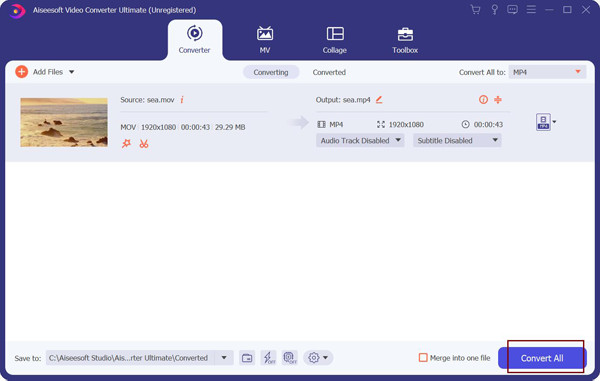
An toàn tải
An toàn tải
Top 5 Phần Mềm Chỉnh Sửa Video FLV Cho Windows/Mac
5 trình chỉnh sửa video FLV sau đây cũng cung cấp một số công cụ chỉnh sửa đặc biệt để bạn tạo ra những video độc đáo. Hãy tiếp tục đọc để biết ưu và nhược điểm của chúng.
1. OpenShot (Windows / Mac / Linux)
Vì OpenShot là một trình chỉnh sửa video FLV mã nguồn mở, nó hỗ trợ tất cả các định dạng video và âm thanh, bao gồm FLV, AVI, MPEG, MOV, v.v. Nó cũng cung cấp các hướng dẫn để dạy người mới bắt đầu chỉnh sửa video FLV.
- Ưu điểm
- Cung cấp khung hoạt hình đặt trước.
- Có thể xuất video FLV đã chỉnh sửa sang Blu-ray.
- Nhược điểm
- Tốc độ xử lý chậm mà không tăng tốc phần cứng.
- Quá cơ bản với các tính năng chỉnh sửa hạn chế.

2. Movica (Windows)
Movica là một trình chỉnh sửa video FLV cũ nhưng nổi tiếng, hỗ trợ FLV, MPEG, WMV và các định dạng thông dụng khác. Với giao diện đơn giản và thân thiện, bạn có thể cắt, tách, hợp nhất và chỉnh sửa video FLV một cách dễ dàng.
- Ưu điểm
- Các phím tắt để chỉnh sửa video FLV dễ dàng.
- Không có giao dịch mua ẩn hoặc vi rút.
- Nhược điểm
- Không khả dụng trên máy tính 64-bit.
- Luôn gặp sự cố nếu không lưu video của bạn.

3. VSDC Video Editor (Windows)
Với Trình chỉnh sửa video FLV miễn phí VSDC, bạn có thể cắt, xén, sửa đổi và chỉnh sửa video FLV một cách đơn giản. Nó cũng cung cấp các chức năng mạnh mẽ bổ sung, bao gồm tạo ảnh ghép video, tạo trình chiếu, thêm hiệu ứng chuyển tiếp, v.v. Hơn nữa, bạn cũng có thể sử dụng nó để ghi lại màn hình của bạn trên máy tính miễn phí.
- Ưu điểm
- Hỗ trợ 1080p và Độ phân giải 4K với 120 khung hình / giây.
- Trực tiếp tải lên các video FLV đã chỉnh sửa trên phương tiện truyền thông xã hội.
- Nhược điểm
- Giao diện tương đối phức tạp cho người mới bắt đầu.

4. Avidemux (Windows / Mac / Linux)
Avidemux cũng là một trình biên tập video FLV mạnh mẽ. Bạn có thể sử dụng nó để cắt, cắt, tách, thêm hiệu ứng cho video. Hơn nữa, bạn có thể cắt video và thay đổi thứ tự của các phân đoạn một cách tự do để đồng bộ hóa các bản âm thanh và video. (Tìm hiểu thêm video cắt xén miễn phí ở đây.)
- Ưu điểm
- Trình chỉnh sửa video FLV đa nền tảng dành cho Windows, Mac và Linux.
- Không có hình mờ cho phiên bản miễn phí.
- Nhược điểm
- Chỉ cung cấp các tính năng chỉnh sửa cơ bản.

5. Lồng video miễn phí
Free Video Dub là một trình chỉnh sửa video FLV dễ sử dụng, hỗ trợ tất cả các chức năng chỉnh sửa cơ bản. Sử dụng phần mềm này để chỉnh sửa video FLV sẽ không mã hóa video, có thể giữ nguyên chất lượng ban đầu.
- Ưu điểm
- Hỗ trợ hầu hết các định dạng phổ biến.
- Giao diện tiện lợi với nhiều cửa sổ.
- Nhược điểm
- Các chức năng chỉnh sửa quá cơ bản mà không có bộ lọc và hiệu ứng.

Tải xuống trình chỉnh sửa và chuyển đổi video FLV tốt nhất của bạn tại đây. Không có hình mờ. Hãy thử nó miễn phí ngay bây giờ!
An toàn tải
An toàn tải
Đọc thêm
Câu hỏi thường gặp về Trình chỉnh sửa video FLV
-
1. Tại sao nhiều trình chỉnh sửa video không hỗ trợ định dạng FLV?
Định dạng FLV được thiết kế để phát trực tuyến video trên Internet và nó được hỗ trợ bởi Flash Video Player trên chromes. Đó là một định dạng mới được tạo và do đó một số trình chỉnh sửa video cũ không hỗ trợ chỉnh sửa video FLV.
-
2. Trình chỉnh sửa video FLV tốt nhất cho iPhone là gì?
Để chỉnh sửa video FLV trên iPhone, bạn có thể tìm thấy nhiều trình chỉnh sửa video FLV trên App Store, bao gồm Videoshop, Viva Video, v.v. Và bạn cũng có thể sử dụng trình chỉnh sửa video FLV tích hợp sẵn - iMovie để cắt, xén, thêm bộ lọc.
-
3. Làm thế nào để xem video FLV trên máy tính của tôi?
Đối với người dùng Mac, bạn có thể chỉ cần sử dụng QuickTime mặc định để phát video FLV. Nhưng đối với người dùng Windows, bạn cần phải dựa vào trình phát video của bên thứ ba, chẳng hạn như VLC Media Player, PotPlayer, v.v.
Phần kết luận
Bài viết này đã giới thiệu 6 trình chỉnh sửa video FLV tốt nhất để cắt, cắt, thêm hiệu ứng cho video FLV. Tất cả chúng đều hỗ trợ nhập và xuất định dạng FLV và giữ một kích thước tệp nhỏ của nó. Sau khi bạn thử bất kỳ trình chỉnh sửa video FLV nào được đề cập, bạn có thể cho chúng tôi biết cảm nhận và lời khuyên của bạn.
An toàn tải
An toàn tải
 Cách phát tệp FLV trên iPad 4/3/2 / Mini / Air
Cách phát tệp FLV trên iPad 4/3/2 / Mini / Air